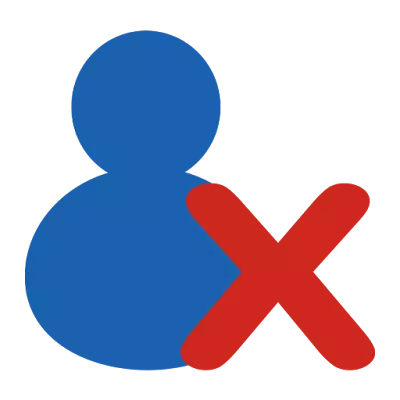
O cliente de correo de Microsoft ofrece un mecanismo intuitivo e sinxelo para traballar con contas. Ademais de crear novas e configurar contas xa existentes, hai unha oportunidade e eliminación de xa innecesarios.
E trátase de eliminar as contas hoxe e falar hoxe.
Entón, se leu esta instrución, entón ten que desfacerse dunha ou máis contas.
En realidade, o proceso de eliminación leva só un par de minutos.
Primeiro ten que ir á configuración da conta. Para iso, revelamos o menú "Ficheiro", onde imos á sección "Detalles" e prema no botón "Configuración da conta".
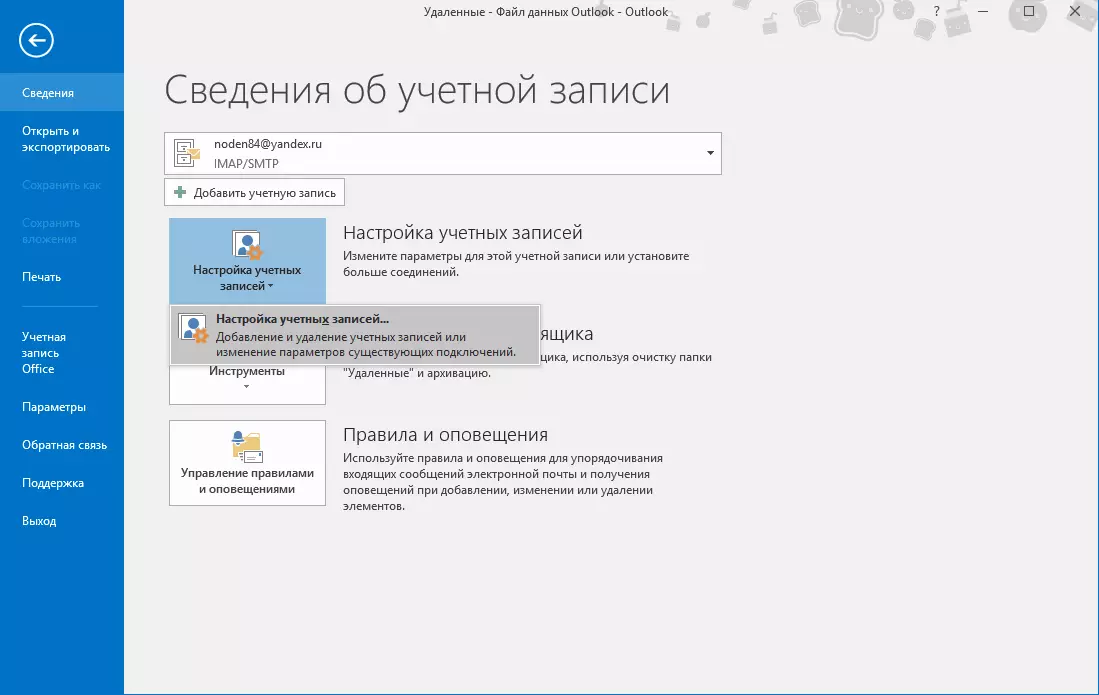
A continuación amósase a continuación, que consistirá nun elemento, faga clic nel e vaia a configurar contas.
Esta xanela mostrará unha lista de todas as "contas" creadas en Outlook. Agora seguimos a elixir o desexado (ou máis ben necesario, é dicir, o que imos eliminar) e facer clic no botón "Eliminar".
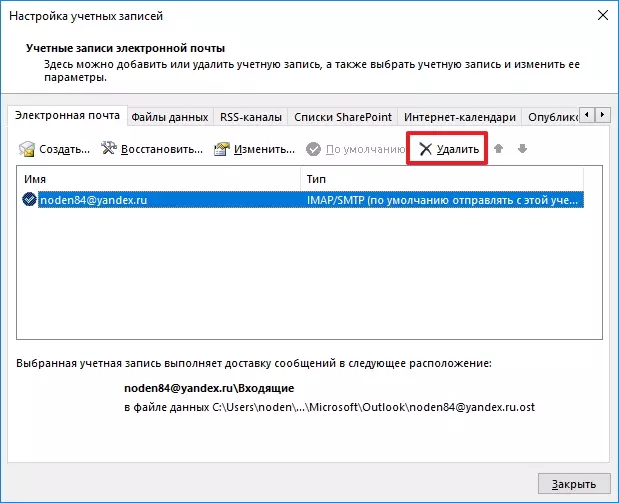
A continuación, confirme a eliminación da gravación premendo o botón "Aceptar" e sobre todo isto.
Despois de todas estas accións, todos os datos da conta, así como o propio rexistro serán eliminados sen a posibilidade de recuperación. Con base nisto, non se esqueza antes de eliminar a copia dos datos necesarios.
Se por algún motivo non pode borrar unha conta, entón pode facer o seguinte.
En primeiro lugar, facemos copias de seguridade de todos os datos necesarios.
Como gardar a información necesaria Vexa aquí: como gardar cartas de Outlook.
Use a tecla "WIN + R" para chamar a xanela "Executar", introduza o seguinte comando na súa cadea e, a continuación, faga clic en "Aceptar" ou "Enter".
Control.

Agora vai á sección "Contas de usuario".
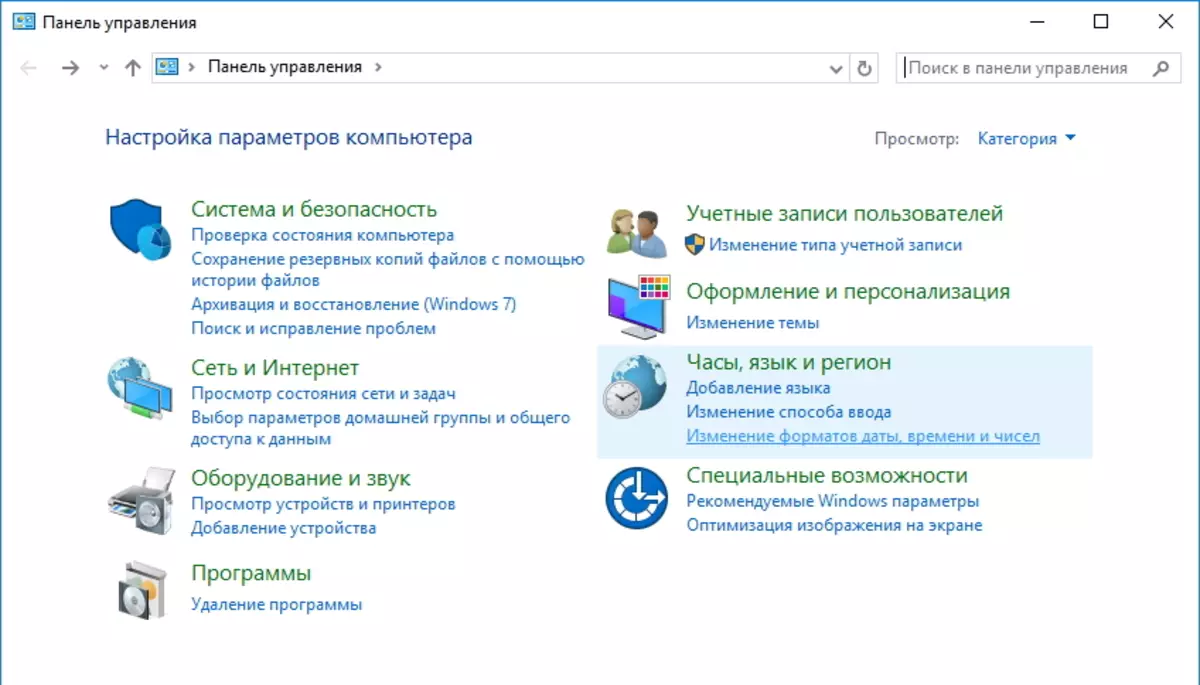
Aquí, fai clic no correo (Microsoft Outlook 2016) Hyperlink (dependendo da versión da perspectiva instalada, o nome da ligazón pode diferir lixeiramente).
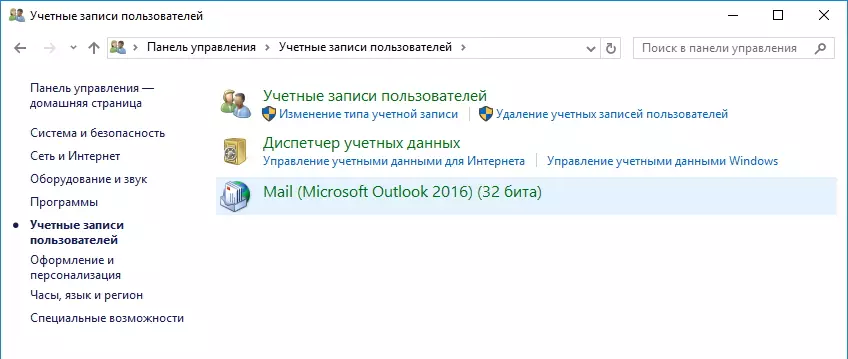
Na sección "Configuracións", faga clic no botón "Mostrar ..." e atoparemos unha lista de todas as configuracións dispoñibles.
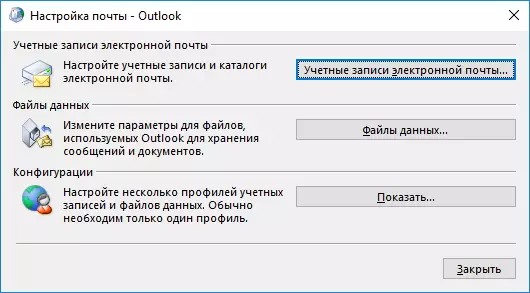
Nesta lista, seleccione Outlook e faga clic no botón "Eliminar".
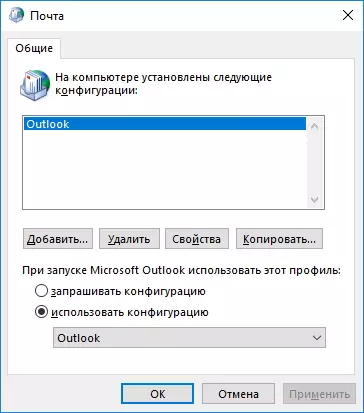
Despois de confirmar a eliminación.

Como resultado, xunto coa configuración, eliminamos todas as contas de Outlook existentes. Agora segue a crear novas contas e restaurar datos da copia de seguridade.
